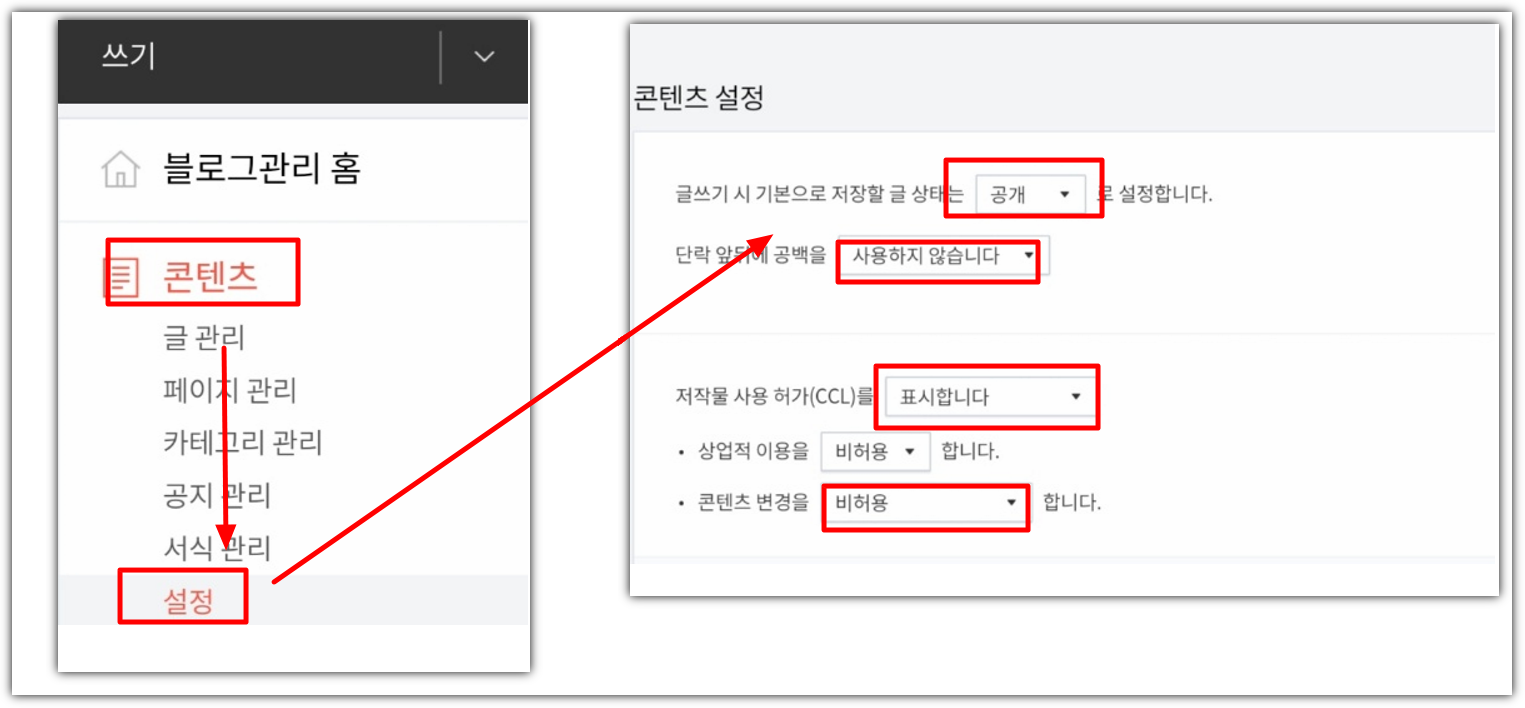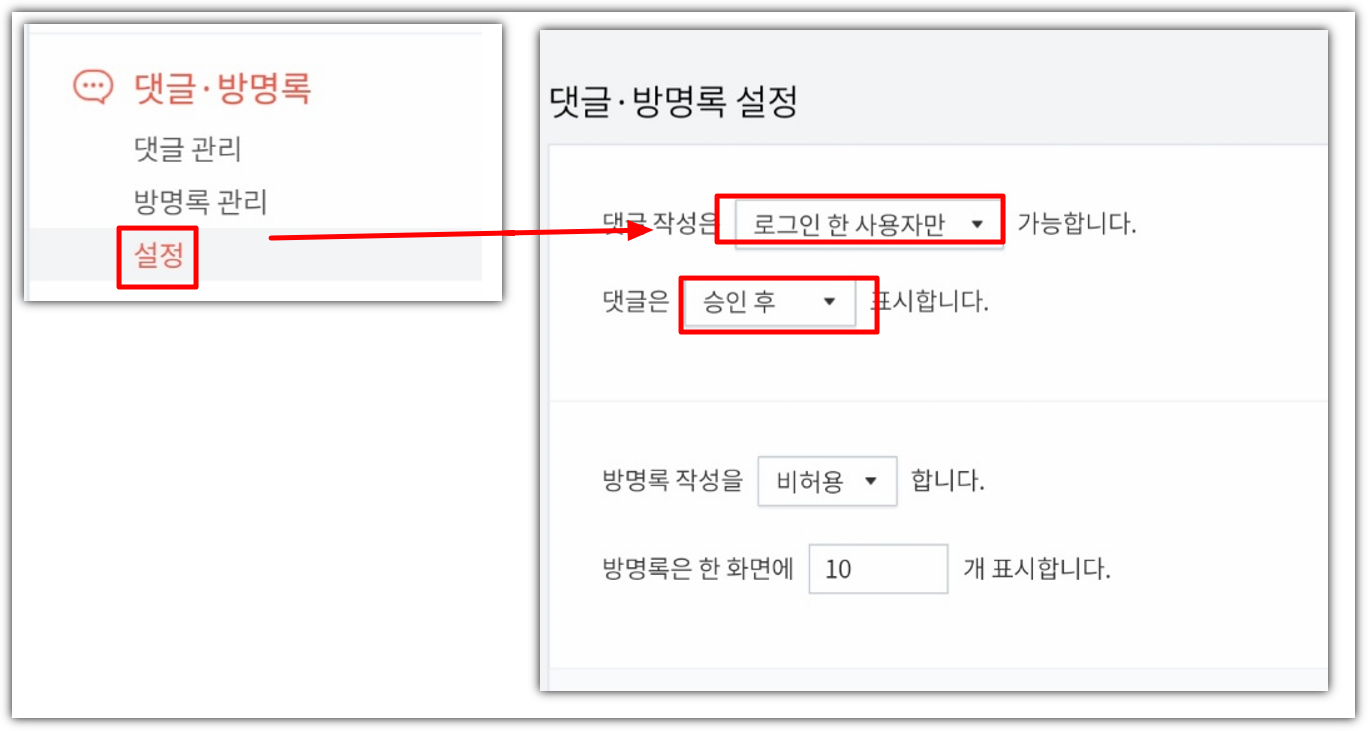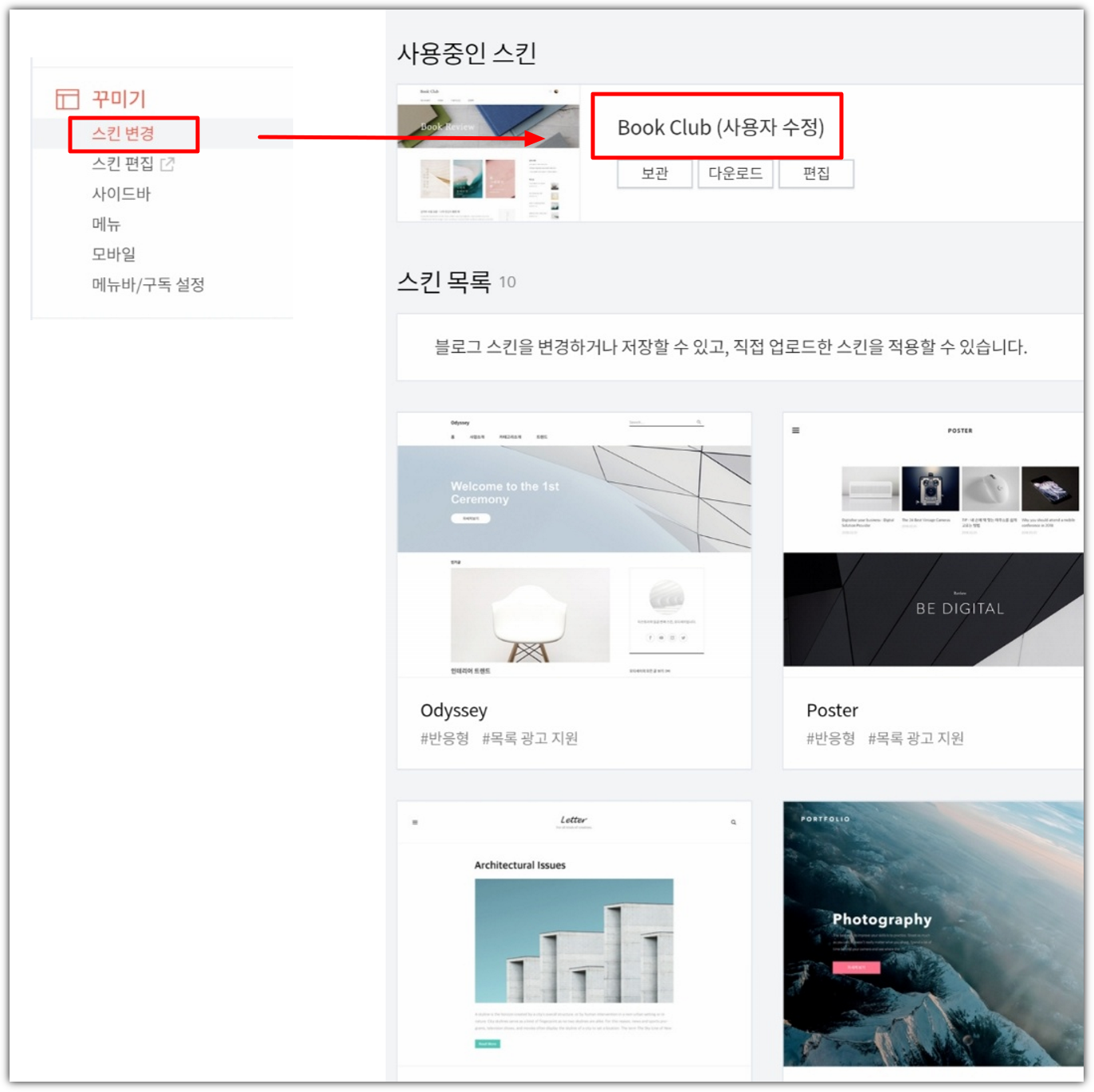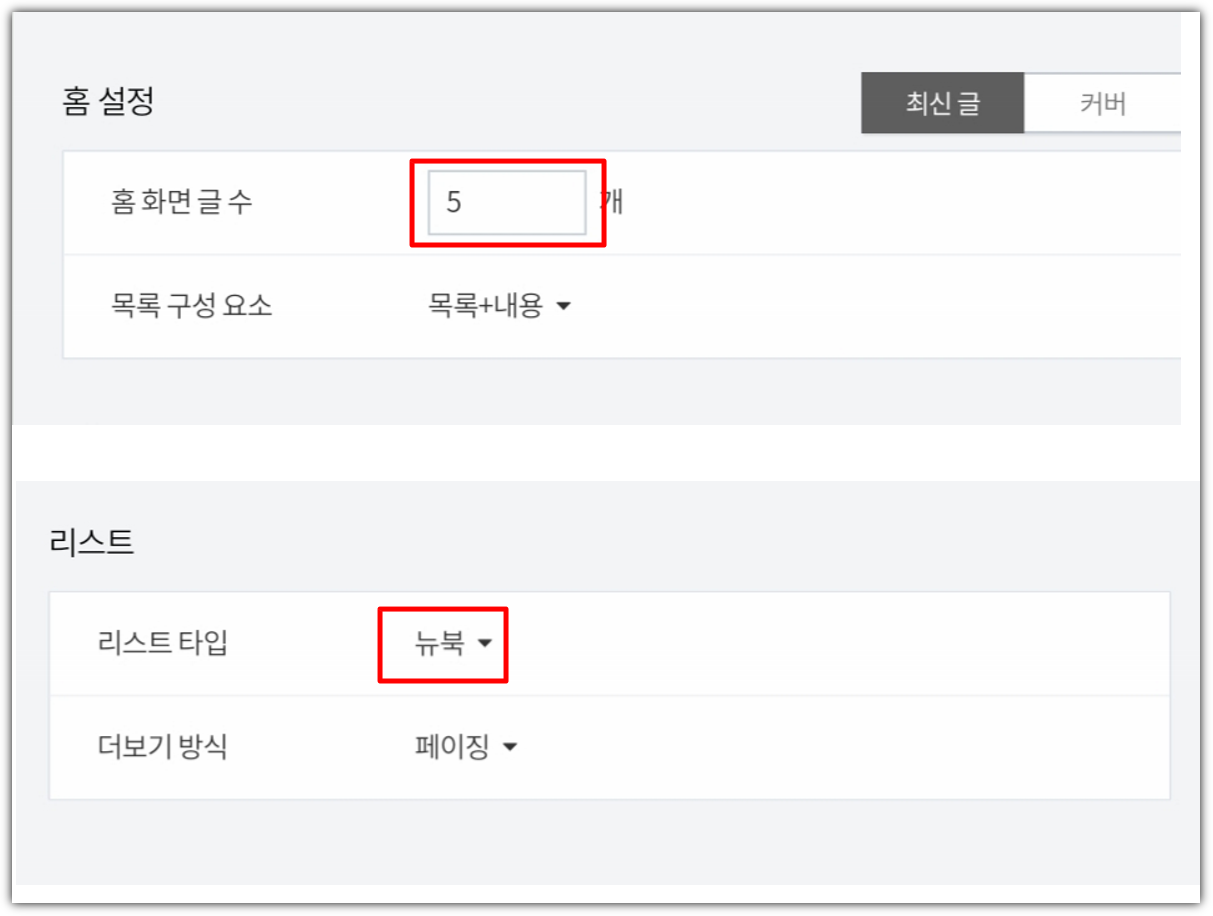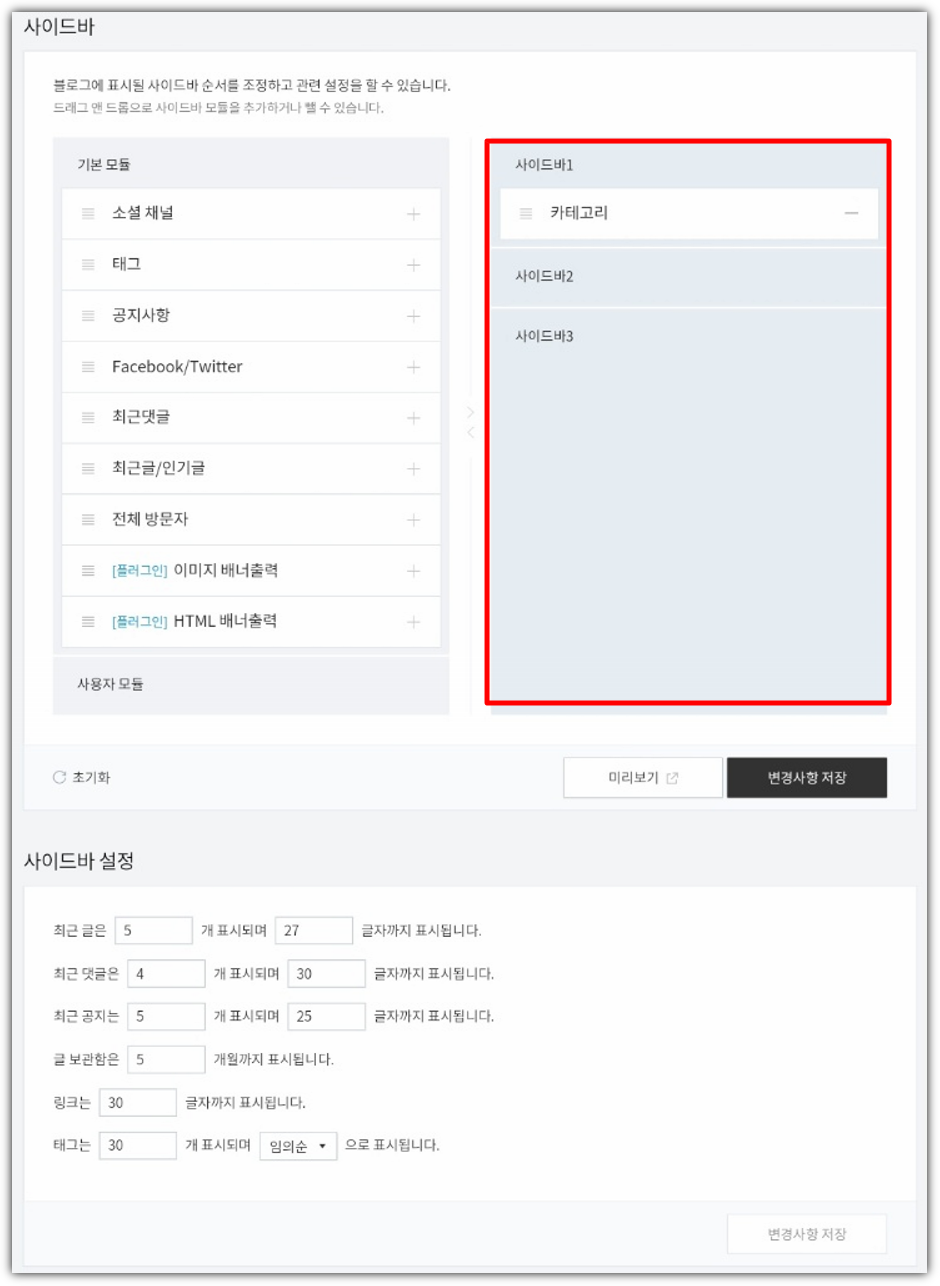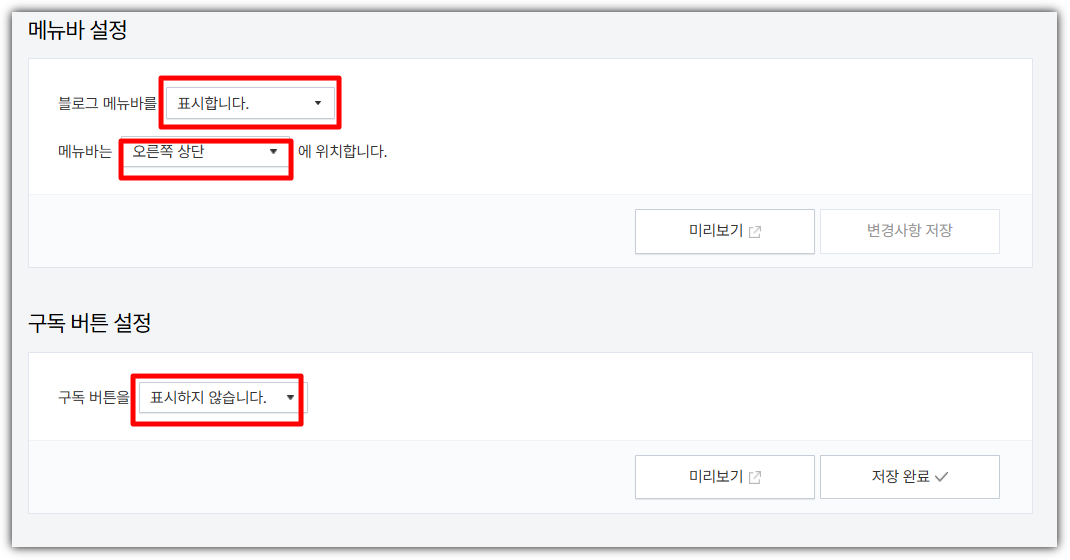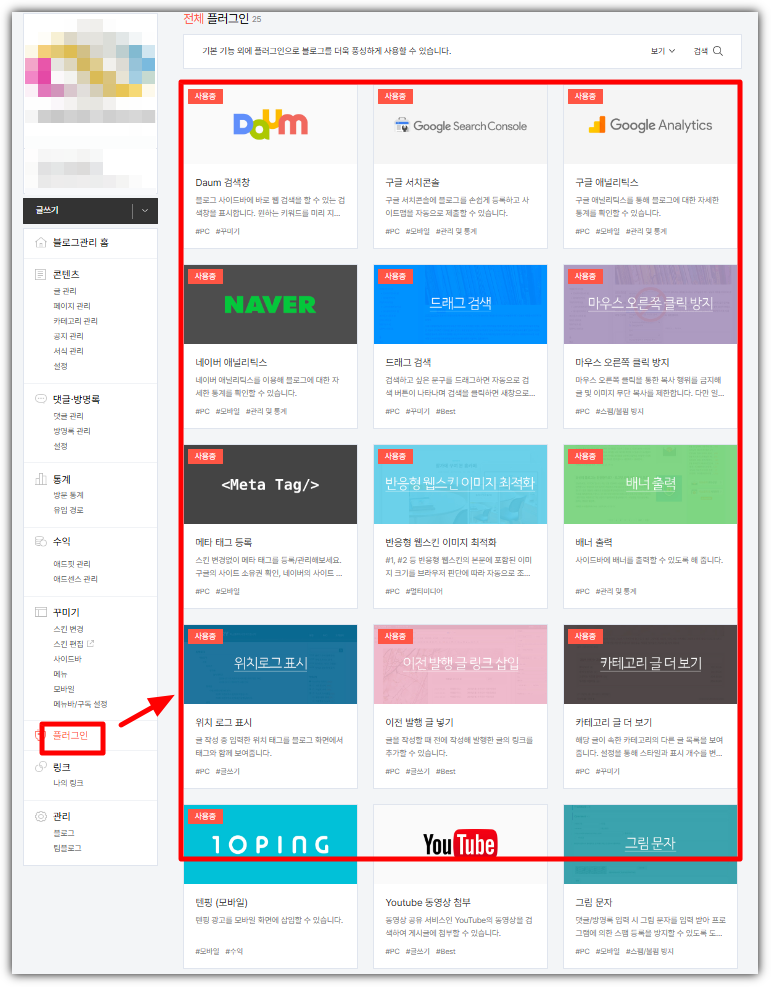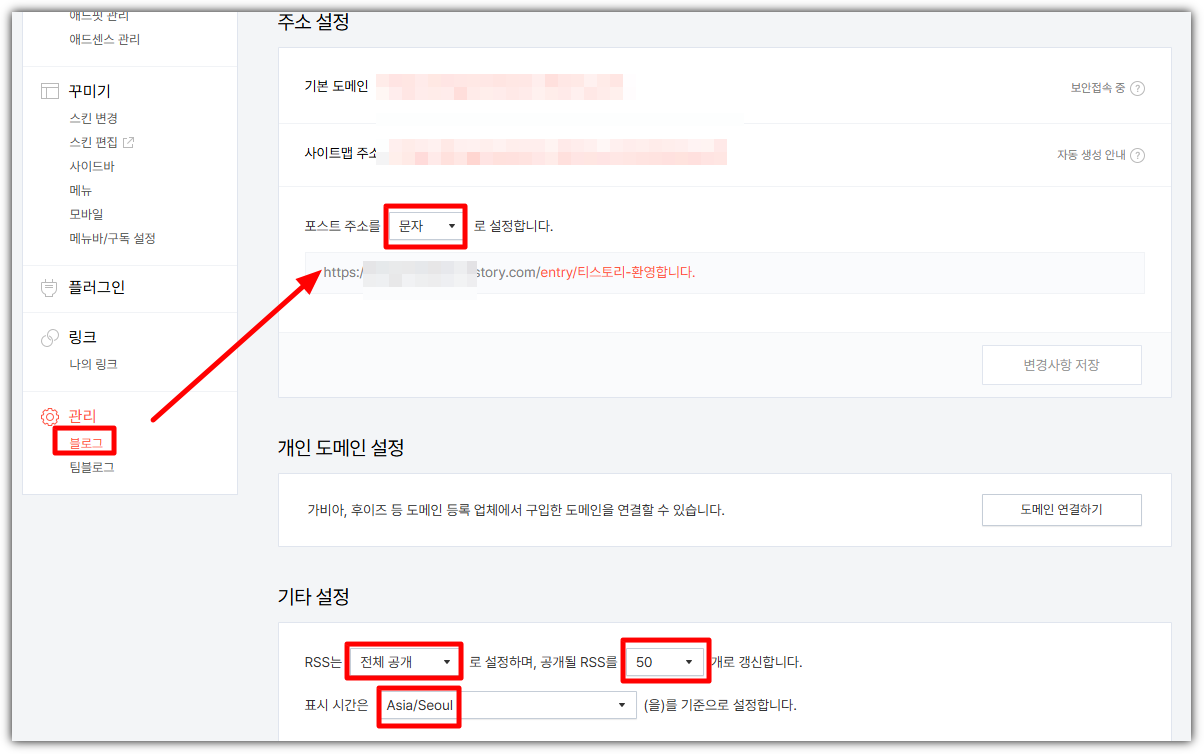수익을 극대화 하는 티스토리 블로그 설정 방법
최근 티스토리 블로그를 이용하여 애드센스 승인을 받아 수익을 내는 방식에 대해 많은 관심이 있습니다. 이번 글에서는 수익형 티스토리 블로그를 만드는 방법과 이를 수익형으로 세팅하는 방법에 대해 알아보겠습니다.
티스토리 블로그 만들기
티스토리 블로그를 만드는 방법은 매우 간단합니다. 필요한 사람들을 위해 단계별로 설명해보겠습니다.
1. 사이트 접속
티스토리 사이트에 접속한 후, 오른쪽 상단의 ‘시작하기’ 버튼을 클릭합니다.
2. 회원가입하기
티스토리는 카카오 플랫폼의 블로그로, 카카오 계정이 있으면 쉽게 가입할 수 있습니다.
- 카카오 계정에 사용하는 이메일이 있으면 ‘이메일이 있습니다’를 클릭
- 사용하는 이메일이 없다면 ‘새 이메일이 필요합니다’를 클릭
3. 가입 진행
- ‘이메일이 있습니다’를 클릭한 경우, 약관에 동의하고 이메일 주소를 입력한 후 인증 메일을 발송합니다.
- ‘새 이메일이 필요합니다’를 클릭한 경우, 카카오에 접속하여 카카오 계정을 만든 후 가입을 진행합니다.
- 이메일 주소는 티스토리에 로그인할 때 사용됩니다.
4. 블로그 스킨 선택
처음에는 기본 스킨을 사용하시면 됩니다. 나중에 수익형 스킨으로 변경할 수 있습니다.
5. 블로그 추가하기
하나의 계정으로 최대 5개의 블로그를 운영할 수 있습니다. 추가 블로그를 만들고 싶다면, 계정관리 메뉴에서 새 블로그 만들기를 선택합니다.
📚블로그 링크 버튼 서식 만들어서 사용하기 CSS 활용법
티스토리 블로그 수익형으로 세팅
이제 수익형 블로그로 최적화하기 위해 설정을 진행해 보겠습니다.
1. 콘텐츠 설정
블로그 관리 모드로 들어가서 콘텐츠 항목의 설정 버튼을 클릭합니다.
- 글쓰기 시 기본으로 저장할 글 상태를 ‘공개’로 설정
- 단락 앞뒤에 공백을 ‘사용하지 않습니다’로 설정
- 저작물 사용 허가(CCL)를 ‘표시합니다’
- 상업적 이용을 ‘비허용’으로 설정
- 콘텐츠 변경을 ‘비허용’으로 설정
2. 댓글, 방명록 설정
댓글, 방명록 항목의 설정 버튼을 클릭합니다.
- 댓글 작성은 ‘로그인 한 사용자만’ 가능하게 설정
- 댓글은 ‘승인 후’ 표시하도록 설정
- 방명록 작성을 ‘비허용’으로 설정
- 방명록은 한 화면에 ‘10개’ 표시하도록 설정
3. 스킨 변경
꾸미기 항목의 스킨 변경 버튼을 클릭합니다.
스킨은 ‘북클럽’이나 ‘오디세이’ 같은 깔끔한 디자인으로 변경합니다.
4. 스킨 편집
꾸미기 항목에서 스킨 편집 버튼을 클릭합니다.
- 홈 화면 글 수를 ‘4개~8개’ 사이로 지정
- 리스트 타입을 ‘뉴북’으로 설정
5. 사이드바 설정
꾸미기 항목의 사이드바 버튼을 클릭합니다.
- 공지사항, 최근 글/인기글, Facebook/Twitter, 태그, 전체 방문자, 소셜 메뉴를 삭제
6. 메뉴바/구독 설정
꾸미기 항목의 메뉴바/구독 버튼을 클릭합니다.
- 블로그 메뉴바를 ‘표시’
- 메뉴바 위치를 ‘오른쪽 상단’으로 설정
- 구독 버튼을 ‘표시하지 않습니다’로 설정
7. 플러그인 설정
플러그인 항목을 클릭합니다.
사용해야 할 플러그인:
- 구글 애드센스(PC, 모바일, 반응형)
- 배너 출력
- 구글 서치콘솔
- 구글 애널리틱스
- 네이버 애널리틱스
- SNS 글 보내기
- 마우스 오른쪽 클릭 방지
- 반응형 웹 스킨 이미지 최적화
- 이전 발행 글 링크 삽입
- 카테고리 글 더보기
- 유튜브 동영상 넣기
8. 포스트 주소 및 기타 설정
관리 항목의 블로그 버튼을 클릭합니다.
- 포스트 주소를 ‘문자’로 설정
- RSS는 ‘전체 공개’로 설정하며, 공개될 RSS를 ‘50’개로 갱신
- 표시 시간을 ‘Asia/Seoul’로 설정
결론
이제 티스토리 블로그 만들기와 수익형을 위한 기본 세팅이 끝났습니다. 글을 발행하여 방문자를 늘리고 광고 수익을 위한 구글 애드센스 심사에도 도전해보세요.
FAQ (자주 묻는 질문들)
Q: 티스토리에 가입하려면 어떤 정보가 필요한가요?
A: 카카오 계정, 이메일 주소, 비밀번호, 닉네임, 블로그 이름, 블로그 주소 등이 필요합니다.
Q: 블로그 스킨은 나중에 변경할 수 있나요?
A: 네, 블로그 스킨은 언제든지 변경할 수 있습니다.
Q: 하나의 계정으로 몇 개의 블로그를 운영할 수 있나요?
A: 하나의 계정으로 최대 5개의 블로그를 운영할 수 있습니다.
관련글
이 글을 통해 티스토리에 가입하고 수익형 블로그를 시작하는 방법을 이해하고, 블로그 노출을 극대화하는데 도움이 되길 바랍니다.
태그:
티스토리 가입, 수익형 블로그, 블로그 운영, 블로그 최적화, 티스토리 설정, 블로그 만들기, 블로그 스킨